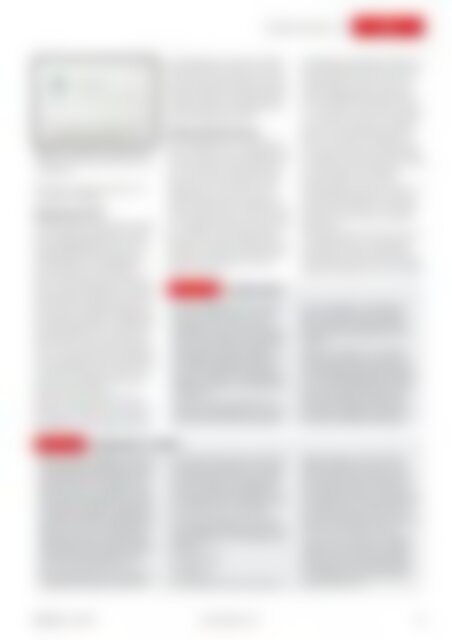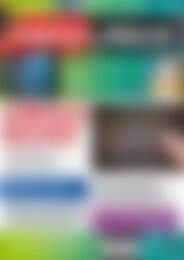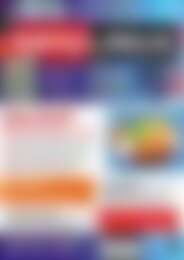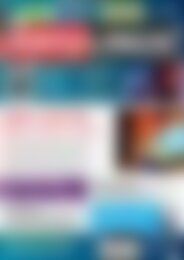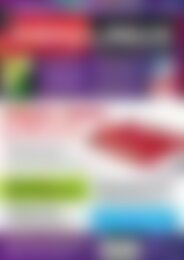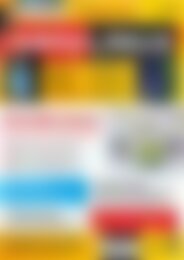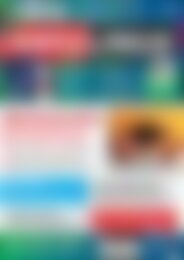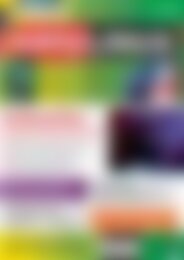Sie wollen auch ein ePaper? Erhöhen Sie die Reichweite Ihrer Titel.
YUMPU macht aus Druck-PDFs automatisch weboptimierte ePaper, die Google liebt.
Heft-DVD: OpenSuse 13.1<br />
Titel<br />
Abb. 2: Hier wählen Sie zwischen den Installationsmodi<br />
Neu<strong>in</strong>stallation oder Aktualisierung.<br />
Pfeiltasten den E<strong>in</strong>trag Installation aus<br />
und drücken [E<strong>in</strong>gabe].<br />
Willkommen bei YaST<br />
Nach der Auswahl von Installation begrüßt<br />
Sie das OpenSuse-Installations- und Systemverwaltungsprogramm<br />
YaST. Im Willkommensdialog<br />
sehen Sie neben e<strong>in</strong>er<br />
Kurz<strong>in</strong>formation zum Datenträger die Lizenzvere<strong>in</strong>barung<br />
von Novell sowie<br />
Sprach- und Tastaturauswahl. Mit e<strong>in</strong>em<br />
Klick auf Weiter landen Sie bei der Auswahl<br />
der Installationsart. Bef<strong>in</strong>det sich auf dem<br />
Rechner schon e<strong>in</strong> OpenSuse-System, können<br />
Sie dieses aktualisieren (Abbildung 2).<br />
Die Installation können Sie an jeder beliebigen<br />
Stelle abbrechen, dann ersche<strong>in</strong>t e<strong>in</strong><br />
Textmenü. Über dessen Zeilen Installation<br />
starten / Rettungssystem starten landen Sie<br />
im Systemreparaturmodus. Sie sollten diese<br />
Auswahl wirklich nur dann treffen, wenn<br />
Sie Ihr bereits <strong>in</strong>stalliertes L<strong>in</strong>ux-System<br />
nicht mehr starten können.<br />
OpenSuse richtet die Hardware Ihres<br />
Rechners vollautomatisch e<strong>in</strong>. Sollten dabei<br />
Probleme auftreten, müssen Sie die<br />
Markierung vor der Checkbox Automatische<br />
Konfiguration verwenden entfernen.<br />
E<strong>in</strong> Klick auf Weiter führt Sie zur Zeitzonen-Auswahl.<br />
Hier müssen Sie <strong>in</strong> der Regel<br />
bei der passenden Sprachauswahl nur<br />
auf Weiter klicken. Im nächsten Installationsfenster<br />
können Sie die gewünschte<br />
Desktopumgebung auswählen.<br />
Desktop und Partitionierung<br />
Der Standarddesktop von OpenSuse ist<br />
KDE 4. S<strong>in</strong>d Sie mit der vorgeschlagenen<br />
Auswahl zufrieden, dann br<strong>in</strong>gt Sie Weiter<br />
zum nächsten Dialog. Entscheiden<br />
Sie sich für Gnome, markieren Sie den<br />
E<strong>in</strong>trag Gnome. Für e<strong>in</strong>en Xfce- oder<br />
LXDE-Desktop sowie für spezielle Ansprüche<br />
ohne grafische Oberfläche wählen<br />
Sie zunächst Andere. Hat Ihr Rechner<br />
nur 512 MByte Hauptspeicher oder weniger,<br />
empfiehlt es sich, statt KDE oder<br />
Gnome den schlanken LXDE-Desktop zu<br />
<strong>in</strong>stallieren. Markieren Sie dazu den E<strong>in</strong>trag<br />
Andere und wählen Sie danach<br />
LXDE aus der Liste.<br />
32 oder 64 Bit?<br />
Unabhängig vom gewählten Desktop landen<br />
Sie im nächsten Schritt beim Partitionierungsdialog<br />
von YaST. Unter L<strong>in</strong>ux<br />
ordnet man jeder Partition e<strong>in</strong>en so genannten<br />
E<strong>in</strong>hängepunkt (Mount Po<strong>in</strong>t)<br />
zu. Das Pendant zum W<strong>in</strong>dows-Verzeichnis<br />
C:\ heißt unter L<strong>in</strong>ux Wurzelverzeichnis.<br />
Es hat das Verzeichnis / als E<strong>in</strong>hängepunkt.<br />
Hier liegt das eigentliche System.<br />
Für / müssen Sie e<strong>in</strong>e eigene Partition<br />
anlegen, da Sie sonst nichts <strong>in</strong>stallieren<br />
können. Die Größe der Partition hängt<br />
von der Festplatte ab. M<strong>in</strong>destens<br />
10 GByte sollten es se<strong>in</strong>; mehr als<br />
20 GByte lohnen sich kaum, wenn Sie unserer<br />
Empfehlung folgen, e<strong>in</strong>e separate<br />
Partition für die im Ordner /home liegenden<br />
Benutzerverzeichnisse anzulegen<br />
(siehe unten).<br />
E<strong>in</strong>e weitere Partition müssen Sie für den<br />
virtuellen Speicher, den so genannten<br />
Swap-Bereich, anlegen. Diese Partition<br />
sollte m<strong>in</strong>destens so groß wie der Arbeitsspeicher<br />
Ihres Rechners se<strong>in</strong>. Mit 4 GByte<br />
Auf der Heft-DVD f<strong>in</strong>den Sie die 64-Bit-<br />
Version von OpenSuse 13.1. Unsere<br />
DVD eignet sich zur Installation auf<br />
praktisch allen PCs mit e<strong>in</strong>er 64-bittigen<br />
CPU von Intel, AMD oder Via, allerd<strong>in</strong>gs<br />
sollte Ihr Rechner über m<strong>in</strong>destens<br />
512 MByte Hauptspeicher (RAM) und e<strong>in</strong>en<br />
m<strong>in</strong>destens 500 MHz schnellen<br />
Prozessor verfügen. (Die Empfehlungen<br />
liegen bei m<strong>in</strong>destens 1 GByte RAM und<br />
2,4-GHz-CPU.)<br />
Haben Sie noch e<strong>in</strong>e 32-Bit-CPU, können<br />
Sie die 64-Bit-Variante nicht verwenden;<br />
dann müssen Sie für die Installation<br />
e<strong>in</strong> ISO-Image von der OpenSuse-<br />
Seite herunterladen, das die älteren<br />
CPUs unterstützt: Das passende DVD-<br />
ISO-Image heißt openSUSE-13.1-DVDi586.iso.<br />
<strong>EasyL<strong>in</strong>ux</strong> unterstützt nur noch die E<strong>in</strong>richtung<br />
und den Betrieb von 64-Bit-Versionen.<br />
Praktisch alle aktuellen PCs s<strong>in</strong>d<br />
mit dem BIOS-Nachfolger UEFI ausgestattet,<br />
und e<strong>in</strong>e Parallel<strong>in</strong>stallation von W<strong>in</strong>dows<br />
8 und 32-Bit-L<strong>in</strong>ux ist nicht möglich.<br />
Die E<strong>in</strong>richtung der 32-Bit-Version<br />
funktioniert aber genauso wie die <strong>in</strong> diesem<br />
Artikel beschriebene Installation.<br />
Upgrade mit „zypper“<br />
OpenSuse bietet die Möglichkeit e<strong>in</strong>es offiziellen<br />
Distributionssprungs über das Kommandozeilentool<br />
zypper. Möchten Sie die<br />
Version 12.3 auf 13.1 auffrischen, ohne<br />
dazu über die DVD zu <strong>in</strong>stallieren, starten<br />
Sie zunächst im <strong>in</strong>stallierten System YaST<br />
und ändern über Software / Repositories<br />
verwalten bei sämtlichen Paketquellen den<br />
Pfad von 12.3 zu 13.1. Erfahrene Nutzer<br />
können diesen Schritt auch auf der Kommandozeile<br />
vornehmen. Achten Sie darauf,<br />
dass m<strong>in</strong>destens die Software-Verzeichnisse<br />
oss und update aktiviert s<strong>in</strong>d.<br />
Falls Sie PackMan oder andere zusätzliche<br />
Repositories (etwa für 3-D-Treiber<br />
von ATI oder Nvidia) nutzen, dann sollten<br />
Sie diese auch auf Version 13.1 umstellen.<br />
Die Repositories für ATI und Nvidia<br />
s<strong>in</strong>d hier zu f<strong>in</strong>den: http:// geeko. ioda.<br />
net/ mirror/ amd‐fglrx/ openSUSE_13. 1/<br />
(für ATI/AMD) und ftp:// download. nvidia.<br />
com/ opensuse/ 13. 1/ (für Nvidia).<br />
Haben Sie die Repositories an Version<br />
13.1 angepasst, öffnen Sie e<strong>in</strong> Term<strong>in</strong>alfenster<br />
und geben hier die folgenden drei<br />
Befehle e<strong>in</strong>:<br />
sudo zypper refresh<br />
sudo zypper dup ‐d<br />
sudo zypper dup<br />
Der erste Befehl frischt die Liste der verfügbaren<br />
Pakete auf, der zweite lädt<br />
sämtliche Updates herunter, und der<br />
dritte <strong>in</strong>stalliert dann die Pakete. Nach<br />
e<strong>in</strong>em Neustart sollte Ihr System auf<br />
dem aktuellsten Stand se<strong>in</strong>. Alternativ zu<br />
dem Update auf der Kommandozeile können<br />
Sie Ihr System auch ganz normal<br />
über YaST aktualisieren, wie im Abschnitt<br />
Willkommen bei YaST beschrieben.<br />
Auch über die Heft-DVD ist e<strong>in</strong> Upgrade<br />
möglich. Bei der Aktualisierung haben<br />
Sie dann aber eventuell ke<strong>in</strong>en Zugriff<br />
auf das Internet, was das Nach<strong>in</strong>stallieren<br />
benötigter ATI- oder Nvidia-Treiber<br />
deutlich erschwert [4].<br />
<strong>EasyL<strong>in</strong>ux</strong><br />
01/2014<br />
www.easyl<strong>in</strong>ux.de<br />
37